Jeśli Wi-Fi nadal działa po instalacji, ponownej instalacji lub uaktualnieniu do systemu Windows 10, nie zawsze działa stabilnie. I często zdarza się, gdy połączenie Wi-Fi w systemie Windows 10 po prostu się wyłącza. Na przykład, gdy połączenie Wi-Fi trwa kilka minut i po prostu spada. Lub stracisz połączenie w momencie jakiegoś obciążenia: gra online, torrent, oglądanie wideo itp.
W tym artykule skupimy się w szczególności na problemie niestabilnej pracy sieci Wi-Fi w systemie Windows 10, gdy połączenie ciągle spada i trzeba ponownie podłączyć laptopa do bezprzewodowej sieci Wi-Fi. Jeśli w ogóle nie możesz połączyć się z siecią bezprzewodową, przydać się może artykuł o tym, jak włączyć Wi-Fi w systemie Windows 10, gdy nie ma przycisku Wi-Fi. Lub uniwersalny artykuł z rozwiązaniem prawie wszystkich problemów i odpowiedzią na pytanie, co zrobić, jeśli Wi-Fi nie działa na laptopie.
Ważny punkt: jeśli obserwujesz niestabilne połączenie Wi-Fi na wszystkich urządzeniach, problem najprawdopodobniej dotyczy routera. W takim przypadku możesz potrzebować wskazówek z artykułu, Wi-Fi jest niestabilne. Dlaczego Internet jest odcięty przez router Wi-Fi?
Jeśli chodzi o Windows 10, jest wystarczająco dużo problemów z Wi-Fi. Z reguły wszystkie są spowodowane brakiem kierowców. Dokładniej, stabilne i działające sterowniki. Oczywiście nierzadko obwinia się samą „dziesiątkę”, punkt dostępu lub coś innego. Jeśli jest problem z brakiem dostępu do Internetu, gdy pojawia się błąd „Połączenie jest ograniczone”, to przynajmniej w tym przypadku jest przynajmniej jasne, dlaczego błąd może wystąpić i jak go rozwiązać. Ale gdy internet działa przez kilka minut po podłączeniu, a połączenie Wi-Fi okresowo spada, laptop całkowicie rozłącza się z siecią Wi-Fi lub przechodzi w stan „brak dostępu do internetu”, to tutaj jest znacznie trudniej. W tym przypadku nie jest jasne, dlaczego tak się dzieje, nie mówiąc już o decyzjach.
W tym artykule postaramy się zebrać zalecenia, które pomogą ustanowić stabilną sieć Wi-Fi w systemie Windows 10.
Wi-Fi znika na laptopie z Windows 10. Rozwiązanie nr 1
Rozwiązaniem, o którym napiszę poniżej, podzielił się Alexander w komentarzach do jednego z artykułów na tej stronie. Jego Wi-Fi spadło w grach na laptopie Acer. W tym samym miejscu w komentarzach Pavel sprawdził tę metodę, a jego połączenie bezprzewodowe wydawało się działać stabilnie i przestało zanikać.
Oto komentarz:

Musisz zaznaczyć pole obok „Połącz, nawet jeśli sieć nie rozgłasza swojej nazwy (SSID)” we właściwościach swojej sieci. To właśnie to ustawienie pomogło rozwiązać problem z przerwami w połączeniu internetowym.
Przejdź do „Centrum sieci i udostępniania”.
Aktualizacja: w nowszych wersjach systemu Windows 10 (po aktualizacji) Centrum udostępniania sieci otwiera się inaczej. Informacje tutaj: Gdzie zniknęło „Centrum sieci i udostępniania” w systemie Windows 10.
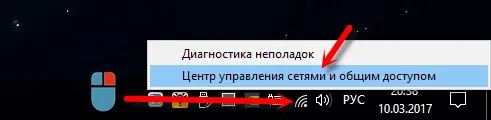
Następnie kliknij swoją sieć Wi-Fi. Wygląda mniej więcej tak:
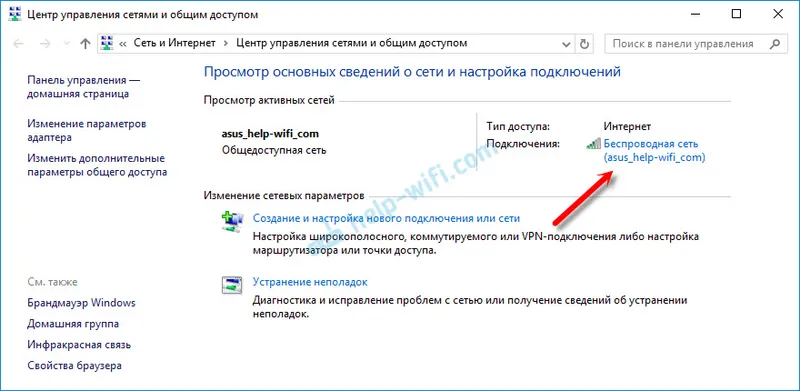
W nowym oknie kliknij przycisk „Właściwości sieci bezprzewodowej”. Zaznacz pole obok „Połącz, nawet jeśli sieć nie emituje swojej nazwy (SSID)” i kliknij „OK”.
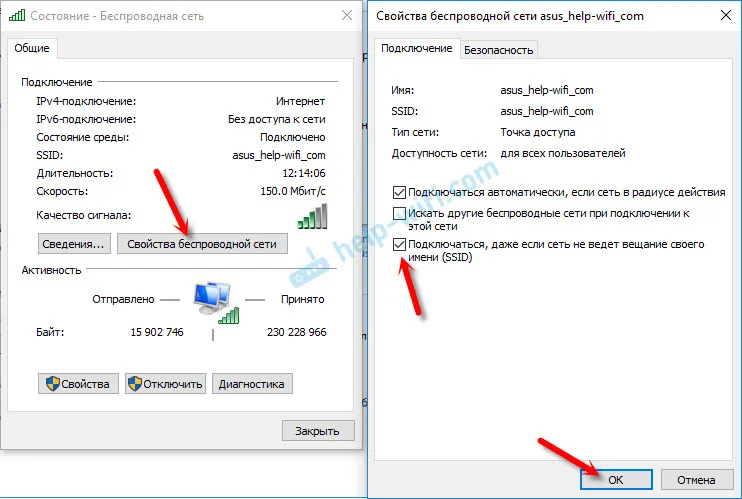
Po wykonaniu tych czynności uruchom ponownie laptopa. Być może sieć bezprzewodowa będzie po tym działać stabilnie, a połączenie Wi-Fi nie zostanie rozłączone.
Jeśli problem będzie się powtarzał, możesz spróbować zaktualizować, ponownie zainstalować, wycofać lub usunąć sterownik karty Wi-Fi. Mamy osobny artykuł na ten temat:
Aktualizacja: spróbuj wyłączyć adapter Wi-Fi, aby oszczędzać energię i ustawić maksymalną wydajność. Instrukcje: Aktualizacja: w komentarzach już kilkakrotnie udostępnialiśmy rozwiązanie, które pomogło rozwiązać problem z niestabilnym połączeniem Wi-Fi w systemie Windows 10.Wyłącz wirtualny adapter Microsoft Wi-Fi Direct i / lub Microsoft Hosted Network Virtual Adapter (jeśli jest dostępny) w Menedżerze urządzeń. Te adaptery są potrzebne do dystrybucji Wi-Fi z komputera. Jeśli nie używasz tej funkcji, możesz je wyłączyć.
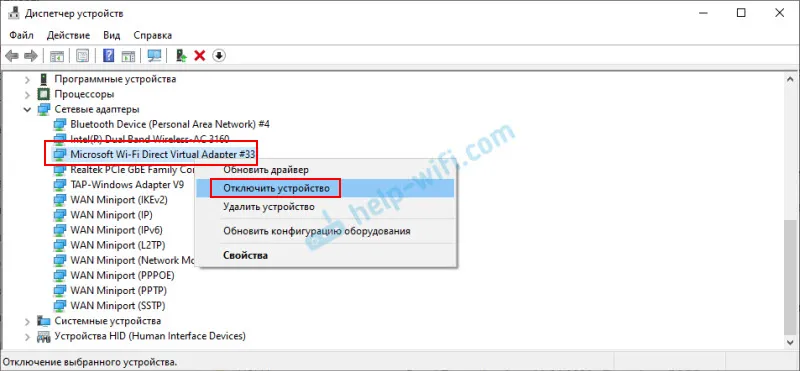
Po odłączeniu musisz ponownie uruchomić komputer.
Przeczytaj więcej w artykule: Microsoft Wi-Fi Direct Virtual Adapter: co to jest, sterownik, jak włączyć, wyłączyć, usunąć?
Jeśli znasz inne rozwiązania tego problemu, to proszę o podzielenie się tą informacją w komentarzu. Możesz też napisać, czy opisana powyżej metoda Ci pomogła, czy nie.
